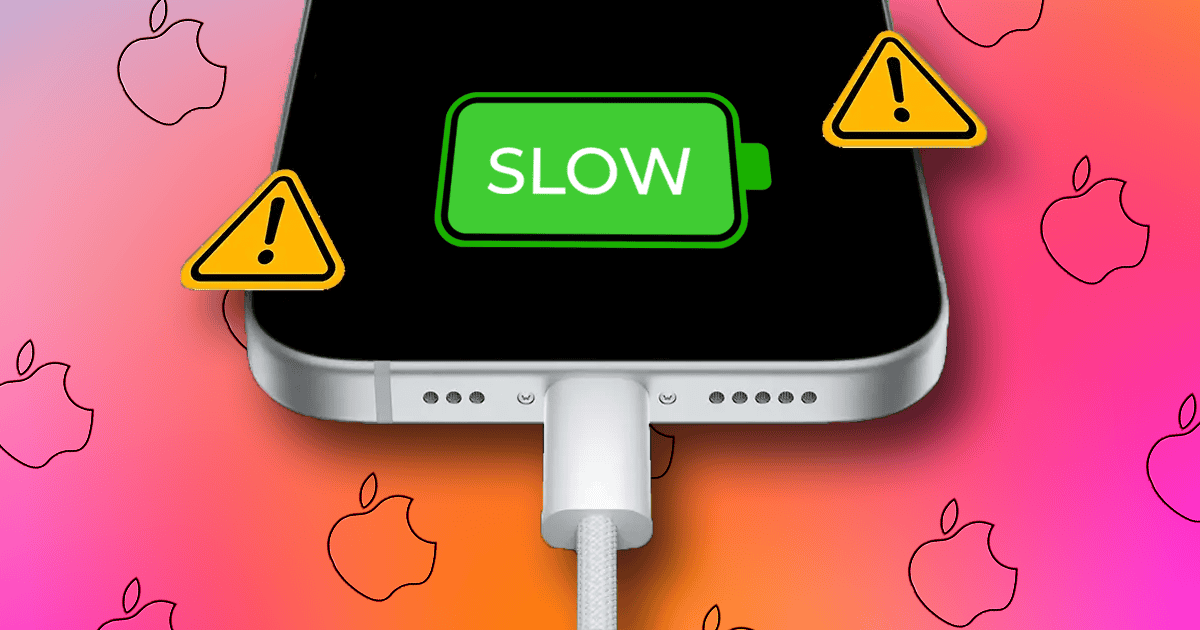Si eres como yo, probablemente conectes tu iPhone y lo olvides, esperando que esté completamente cargado en un par de horas. Desafortunadamente, después de la reciente actualización de iOS 18.3.1, algunos iPhones han comenzado a tardar mucho más en cargarse. Vamos a explorar por qué sucede esto y qué puedes hacer al respecto.
Cómo arreglar una batería de iPhone que se carga lentamente
1. Evita usar tu iPhone mientras se está cargando
Evita usar tu iPhone mientras se está cargando, ya que obliga a la batería a trabajar más duro, generando calor que ralentiza la carga y puede degradar la salud de la batería.
2. Revisa tu cable de carga y adaptador
Un cable de carga dañado o un cargador de bajo rendimiento a menudo puede ralentizar la carga. Por lo tanto, debes revisar el cable en busca de signos de daño y probar un cable diferente para ver si eso resuelve el problema.
De manera similar, revisa la potencia del cargador para asegurarte de que sea lo suficientemente potente. Por ejemplo, el iPhone 16 Pro necesita al menos 20W de potencia cuando se conecta a través de USB-C o 25W cuando se carga de forma inalámbrica a través de MagSafe.
3. Desactiva la Carga de Batería Optimizada
La Carga de Batería Optimizada en iOS está diseñada para prolongar la vida útil de la batería de tu iPhone limitando su exposición a cargas completas. Estudia tus patrones de uso y ralentiza la carga por encima del 80 por ciento hasta que necesites usar tu iPhone. Por lo tanto, es posible que quieras desactivar la Carga de Batería Optimizada.
Abre la aplicación Configuración y ve a Batería. Luego, toca Carga. (Salud de la Batería y Carga en modelos antiguos). Luego, desactiva el interruptor junto a Carga de Batería Optimizada.
4. Verifica si tu iPhone se está sobrecalentando
Los iPhones ofrecen un mecanismo de seguridad incorporado que detiene automáticamente la carga cuando la temperatura alcanza cierto nivel para ralentizar la degradación de la batería. Si tu iPhone se está sobrecalentando, puede pausar la carga hasta que se enfríe para evitar daños en la batería.
En la mayoría de los casos, el iPhone puede sobrecalentarse si está expuesto a la luz solar directa o colocado en una superficie blanda como una almohada durante la carga. Los cables de carga más baratos o defectuosos también pueden provocar sobrecalentamiento.
5. Limpia el puerto de carga de tu iPhone
Muchas veces, el puerto de carga de tu iPhone puede acumular polvo, pelusa y otros residuos, lo que provoca que se cargue lentamente. Si deseas asegurarte de que este no sea el caso, debes limpiar el puerto de carga. Para hacerlo, simplemente envuelve la punta de un palillo con un paño de microfibra, insértalo en el puerto de carga del iPhone y muévelo.
6. Desactiva la Actualización en Segundo Plano de Aplicaciones
Algunas aplicaciones en iPhone pueden consumir más batería actualizando contenido en segundo plano, lo que ralentiza la carga. Debes desactivar la Actualización en Segundo Plano de Aplicaciones y ver si eso ayuda a mejorar la velocidad de carga.
Localiza y abre la aplicación Configuración en tu iPhone. Ve a General y toca Actualización en Segundo Plano de Aplicaciones. Luego, toca Actualización en Segundo Plano de Aplicaciones nuevamente y selecciona Desactivado.
7. Desactiva la Carga de Energía Limpia
La Carga de Energía Limpia carga tu iPhone cuando la red eléctrica local produce electricidad más limpia y con bajo carbono. Aunque la Carga de Energía Limpia puede ayudar a reducir tu huella de carbono, ralentiza la carga durante las horas pico en la noche. Por lo tanto, debes desactivar esta función.
Abre la aplicación Configuración en tu iPhone y navega hasta Batería. Toca Carga. (Salud de la Batería y Carga en iPhone 14 o modelos anteriores). Ahora, desactiva la Carga de Energía Limpia y luego selecciona Apagado.
8. Actualiza iOS a la Última Versión
Tu iPhone puede estar cargando lentamente debido a problemas de gestión de energía en iOS 18.3.1. Para solucionar estos problemas, verifica si hay una actualización de software, ya que Apple puede lanzar correcciones de errores en una versión más reciente. Si no hay una actualización disponible, es posible que debas esperar a que Apple aborde el problema en una versión futura.
Abre la aplicación Configuración. Luego, navega a General. Toca Actualización de Software y espera a que el iPhone busque actualizaciones. Si hay una nueva actualización de iOS disponible, toca Actualizar ahora (o Instalar ahora).
9. Verifica la Salud de la Batería de tu iPhone
Si has intentado todo pero tu iPhone todavía se está cargando lentamente, es posible que la batería esté al final de su ciclo de vida. En estos casos, debes ir a Configuración > Batería > Salud de la Batería (Salud de la Batería y Carga en dispositivos más antiguos) para verificar la capacidad máxima. Si la capacidad máxima de tu iPhone es inferior al 80%, deberás contactar con el Soporte de Apple o visitar una Tienda Apple cercana para que te reemplacen la batería.